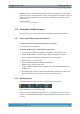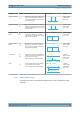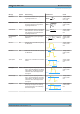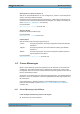Instructions
Table Of Contents
- Titelseite
- Inhalt
- 1 Für Ihre Sicherheit
- 2 Erste Schritte (Getting Started)
- 3 Grundeinstellungen
- 3.1 Tastköpfe anschließen
- 3.2 Vertikale Einstellung
- 3.3 Horizontale Einstellung
- 3.4 Erfassungssteuerung
- 3.5 Trigger
- 3.5.1 Allgemeine Triggereinstellungen
- 3.5.2 Flankentrigger
- 3.5.3 Glitch-Trigger
- 3.5.4 Pulsbreitentrigger
- 3.5.5 Video/TV-Trigger
- 3.5.6 Externer Trigger (R&S RTH1002)
- 3.5.7 Mustertrigger (R&S RTH-K19)
- 3.5.8 Zustandstrigger (R&S RTH-K19)
- 3.5.9 Runt-Trigger (R&S RTH-K19)
- 3.5.10 Anstiegszeitentrigger (R&S RTH-K19)
- 3.5.11 Data2Clock-Trigger (R&S RTH-K19)
- 3.5.12 Trigger für serielle Muster (R&S RTH-K19)
- 3.5.13 Timeout-Trigger (R&S RTH-K19)
- 3.5.14 Intervalltrigger (R&S RTH-K19)
- 3.5.15 Fenstertrigger (R&S RTH-K19)
- 3.5.16 Protokolltrigger (R&S RTH-K1, -K2, -K3, -K9 und -K10)
- 4 Messkurvenanalyse
- 5 Maskentests
- 6 Spektrumanalyse
- 6.1 FFT-Modus
- 6.2 Spektrum-Modus (Option R&S RTH-K18)
- 6.2.1 Auf Spektrum-Modus zugreifen
- 6.2.2 Anzeige und Steuerung
- 6.2.3 Spektrumanalyse durchführen
- 6.2.4 Einstellungen Spektrum-Modus
- 6.2.5 Vertikale Einstellungen
- 6.2.6 Markereinstellungen (Suche nach Spitzen)
- 6.2.7 Cursor-Messungen in Spektren
- 6.2.8 Spektrumdateifunktionen
- 6.2.9 Format der Exportdatei für Spektrumergebnisse
- 6.3 Harmonischen-Messung (Option R&S RTH-K34)
- 7 Multimeter-Messungen
- 8 Daten-Logging
- 9 Protokollanalyse
- 9.1 Grundlagen der Protokollanalyse
- 9.2 I2C (Option R&S RTH-K1)
- 9.3 SPI (Option R&S RTH-K1)
- 9.4 UART/RS-232/RS-422/RS-485 (Option R&S RTH-K2)
- 9.5 CAN und CAN FD (Optionen R&S RTH-K3, R&S RTH-K9)
- 9.6 LIN (Option R&S RTH-K3)
- 9.7 SENT (Option R&S RTH-K10)
- 10 Logikanalysator (R&S RTH-B1 MSO)
- 11 Frequenzzähler (R&S RTH-K33)
- 12 Ergebnisse dokumentieren
- 13 Allgemeine Geräteeinstellungen
- 14 Netzwerkverbindungen
- 15 Fernsteuerbefehle
- 15.1 Konventionen in den Befehlsbeschreibungen
- 15.2 Modus
- 15.3 Grundeinstellungen
- 15.3.1 Automatische Einstellung
- 15.3.2 Vertikale Einstellung
- 15.3.3 Horizontale Einstellung
- 15.3.4 Erfassungssteuerung
- 15.3.5 Trigger
- 15.3.5.1 Allgemeine Triggereinstellungen
- 15.3.5.2 Flankentrigger
- 15.3.5.3 Glitch-Trigger
- 15.3.5.4 Pulsbreitentrigger
- 15.3.5.5 Video/TV-Trigger
- 15.3.5.6 Externer Trigger (R&S RTH1002)
- 15.3.5.7 Mustertrigger (R&S RTH-K19)
- 15.3.5.8 Zustandstrigger (R&S RTH-K19)
- 15.3.5.9 Runt-Trigger (R&S RTH-K19)
- 15.3.5.10 Anstiegszeitentrigger (R&S RTH-K19)
- 15.3.5.11 Data2Clock-Trigger (R&S RTH-K19)
- 15.3.5.12 Trigger für serielle Muster (R&S RTH-K19)
- 15.3.5.13 Timeout-Trigger (R&S RTH-K19)
- 15.3.5.14 Intervalltrigger (R&S RTH-K19)
- 15.3.5.15 Fenstertrigger (R&S RTH-K19)
- 15.4 Messkurvenanalyse
- 15.5 Maskentests
- 15.6 Spektrumanalyse
- 15.7 Digitalmultimeter (R&S RTH1002)
- 15.8 Voltmeter (R&S RTH1004)
- 15.9 Zähler-Modus (R&S RTH-K33)
- 15.10 Daten-Logging
- 15.11 Protokollanalyse
- 15.12 Logikanalysator (R&S RTH-B1 MSO)
- 15.13 Ergebnisse dokumentieren
- 15.14 Allgemeine Geräteeinstellungen
- 15.15 WLAN-Verbindung (Option R&S RTH-K200/200US)
- Anhang
- Liste der Befehle
Messkurvenanalyse
R&S
®
Scope Rider RTH
83Bedienhandbuch 1326.1578.03 ─ 10
Hinweis: Die Zoomübersicht berücksichtigt auch die horizontale Position des Trigger-
zeitpunkts. Ist die horizontale Position ≠ 0 und der Triggerzeitpunkt deshalb nicht in der
Mitte, wird auch der Zoombereich in der Übersicht verschoben, selbst wenn die Zoo-
mposition 0 ist.
Fernsteuerbefehl:
ZOOM:POSition auf Seite 337
4.2 Automatische Messungen
Es können bis zu vier verschiedene Messungen gleichzeitig durchgeführt werden.
4.2.1 Automatische Messungen durchführen
Die letzten konfigurierten Messungen starten und stoppen
► Drücken Sie die Taste MEAS.
Automatische Messungen im Meas-Menü konfigurieren
1. Drücken Sie so lange die Taste MEAS, bis das Menü „Meas“ geöffnet wird.
2. Wählen Sie die Nummer der Messung aus, die Sie konfigurieren möchten.
3. Wenn die Messung deaktiviert ist, aktivieren Sie „Zustand“ (State).
4. Wählen Sie den „Typ“ (Type) aus.
Die Auswahlliste enthält alle verfügbaren Messtypen.
5. Wählen Sie die „Quelle“ (Source) aus.
Die Auswahlliste enthält alle aktiven Quellen, die für den ausgewählten Messtyp
zulässig sind.
6. Einige Messtypen erfordern zusätzliche Einstellungen. Blättern Sie im Menü nach
unten und passen Sie, falls nötig, die zusätzlichen Einstellungen an.
4.2.2 Messergebnisse
Die Messergebnisse werden links oben auf dem Bildschirm angezeigt.
Bild 4-3: Ergebnisse von vier aktiven Messungen
Wenn kein Ergebnis ermittelt werden kann, wird „---“ angezeigt. Passen Sie die hori-
zontalen und vertikalen Einstellungen an, falls das Gerät keine Messungen durchfüh-
ren kann.
Automatische Messungen